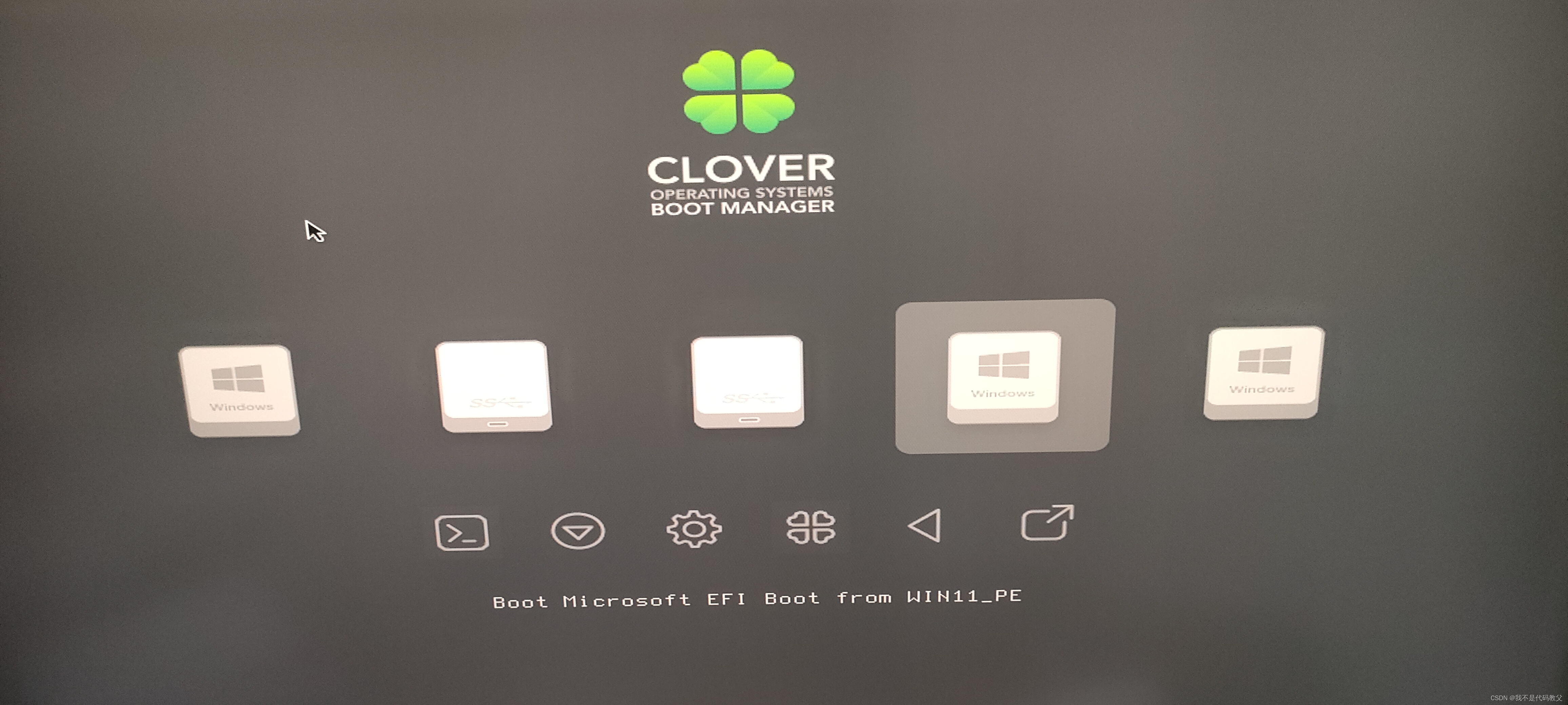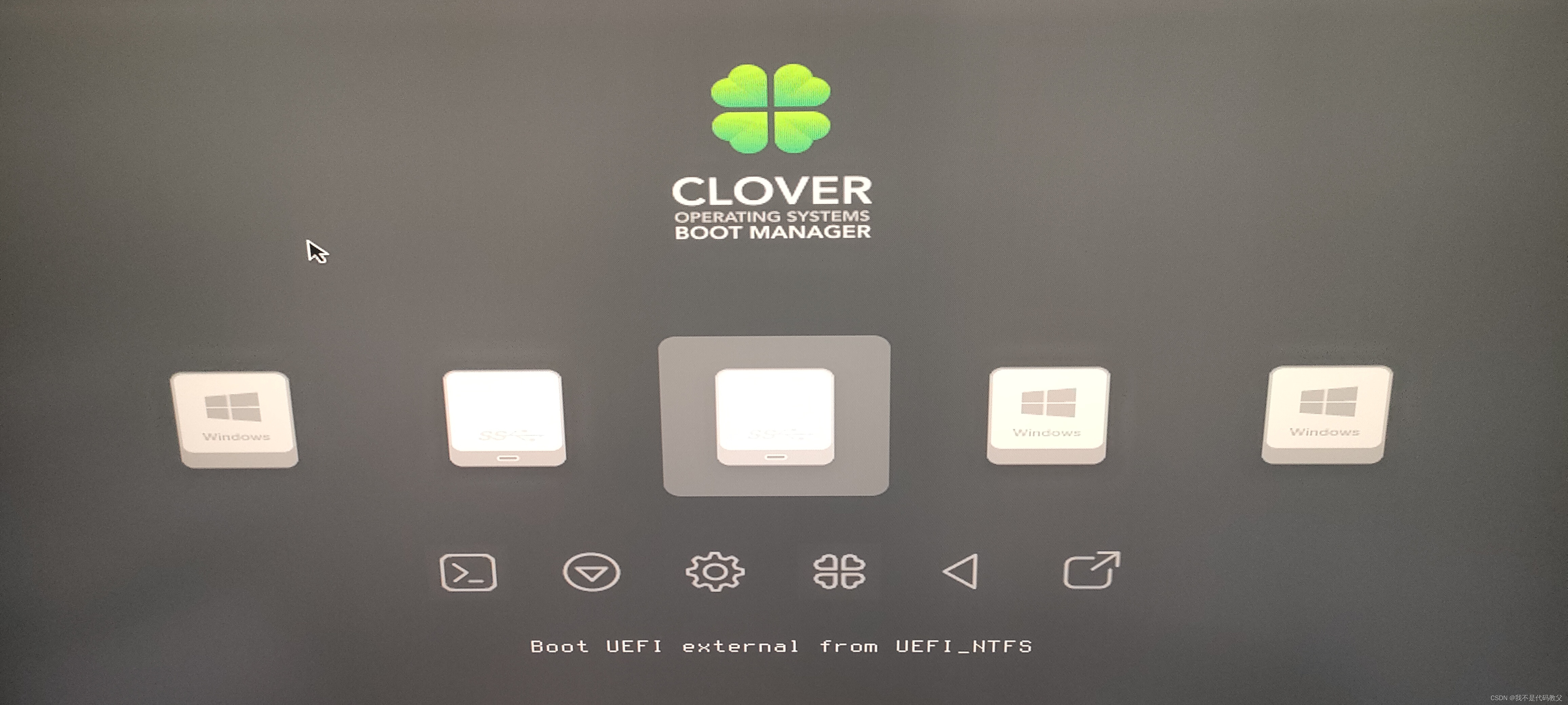[原创](免改BIOS)使用Clover升级旧电脑-(高阶玩法)让固态硬盘内置Win11 PE启动系统
[简介]
常用网名: 猪头三
出生日期: 1981.XX.XX
QQ: 643439947
个人网站: 80x86汇编小站 https://www.x86asm.org
编程生涯: 2001年~至今[共22年]
职业生涯: 20年
开发语言: C/C++、80x86ASM、PHP、Perl、Objective-C、Object Pascal、C#、Python
开发工具: Visual Studio、Delphi、XCode、Eclipse、C++ Builder
技能种类: 逆向 驱动 磁盘 文件
研发领域: Windows应用软件安全/Windows系统内核安全/Windows系统磁盘数据安全/macOS应用软件安全
项目经历: 磁盘性能优化/文件系统数据恢复/文件信息采集/敏感文件监测跟踪/网络安全检测
[序言]
自从去年发布了第一篇文章"[原创](免改BIOS)使用Clover升级旧电脑-支持NVMe M.2 SSD固态硬盘作为系统盘引导"得到了很多反馈. 因为这样的文章让很多朋友的旧电脑得到了第二春. 看看我现在的老款AMD CPU A10系列, 竟然还能稳定运行Win11. 突然觉得微软真的良心呀. 哈哈...
[先修正上一篇文章的遗漏]
真的很对不起, 上一篇文章遗漏了一个很重要的信息. 那就是为Clover引导配置NvmExpressDxe.efi驱动, 只有安装这个驱动, 才能识别NVme M.2协议的SSD固态硬盘.
1> 在已经制作好的Clover引导U盘里面搜索NvmExpressDxe.efi
2> 找到NvmExpressDxe.efi之后,分别复制到: EFI\CLOVER\drivers\BIOS文件夹和EFI\CLOVER\drivers\UEFI文件
[优化][Clover引导时出现黑屏, 如下方法可能会有帮助, 至少我是这样处理的]
1> 关闭主板的安全引导设置
2> 检查你是否选择正确的Clover引导U盘启动
3> 进入Clover引导U盘根目录, 里面有boot6和boot7, 尝试依次使用这2个文件覆盖boot文件. 每覆盖一次, 都尝试重启验证是否能正常进入Clover界面. (我的一块主板比较老, 用了boot7覆盖boot之后, 可以正常使用)
4> 检查你的USB键盘是否能正常引导自检. (如果USB键盘自检失败, 是没办法进入Clover引导界面的)
[注意一下Clover的U盘启动细节]
1> 如果在Clover界面下没有找到启动盘符, 可以尝试按下F3, 显示隐藏引导项.
[Clover的启动盘符格式说明]
1> 比如你是用U盘安装系统并且用rufus工具制作的. 那么U盘会被分出一个卷名为:UEFI_NTFS。那么Clover会把盘符显示为:Boot UEFI external from UEFI_NTFS
[废话不多说, 开始新的高阶玩法: 用Clover引导并启动内置的Win11 PE操作系统]
1> 准备好第二块固态硬盘, 最好是SATA接口的SSD固态硬盘(因为是老电脑, 所以也最好是SATA接口). 当然是推荐三星系列了.
2> 为该第二块固态硬盘进行分区, 分区的数量随意, 但必须要固定有2个分区分别是:10G,用来存放Windows系统的安装文件. (一般就是去官网下载Windows ISO安装包进行解压就行了.) 另外一个分区是3G, 用来存放Win11 PE系统.
3> 给第2步骤刚刚划分出来的固定分区进行卷命名. 比如10G的分区卷名为: WinInstaller_SSD, 3G的分区卷名为: Win11_PE
4> 划分好固定的2个分区之后, 剩下的容量, 可以根据自身喜好进行划分,比如用来做数据盘也可以的.
[关键步骤是如何为3G的分区安装Win11 PE系统]
1> 先去微软官方网站下载2个安装包分别是: "Download the Windows ADK" 和 "Download the Windows PE add-on for the Windows ADK". 目前最新版的Win11 PE是ADK for Windows 11, version 22H2.
总链接: https://learn.microsoft.com/en-us/windows-hardware/get-started/adk-install
2> 下载的2文件是: adksetup.exe和adkwinpesetup.exe, 然后分别执行安装就行了,安装路径默认即可, 不用去修改它.
3> 分别执行如下3条命令, 在硬盘上部署Win11 PE系统. 这里假设前面的3G分区的盘符为: G:\
copype amd64 C:\WinPE_amd64
dism /Apply-Image /ImageFile:"C:\WinPE_amd64\media\sources\boot.wim" /Index:1 /ApplyDir:G:\
BCDboot G:\Windows /s G: /f ALL
安装命令总链接:https://learn.microsoft.com/en-us/windows-hardware/manufacture/desktop/winpe-install-on-a-hard-drive--flat-boot-or-non-ram?view=windows-11
4> 经过步骤3的3条命令执行, G:分区已经装上了Win11 PE.
[重启电脑, 进入Clover界面查看Win11 PE系统是否被识别]
1> 由于Win11 PE系统是安装在G:\分区下, G:\分区的卷名为:Win11_PE. 这是如果Clover能正确识别的话, 名字应该显示为: Boot Microsoft EFI Boot from WIN11_PE
2> 找到"Boot Microsoft EFI Boot from WIN11_PE", 然后按下回车, 即可进入Win11 PE系统了.
[把Win11 PE系统安装在固态硬盘上, 并且用Clover引导的好处和优势是什么?]
1> 节省了一个U盘的开销, 不用整天担心U盘丢失或者频繁制作U盘启动器.
2> 把Windows安装文件放在固态硬盘里面执行安装, 速度会很快. 因为大多数老电脑没有USB3.0接口, 即使有, 用USB3.0安装也是很慢.
[总结]
至今为止, 已经出了2篇关于Clover的玩法了. 目前规划还有第3篇, 主要讲解一下Clover的配置文件的使用. 敬请期待.